原文链接:https://docs.microsoft.com/en-us/sysinternals/downloads/zoomit
出版日期: 2022年07月19日
下载 ZoomIt (1.1 MB)
立即从 Sysinternals Live 运行。
介绍
ZoomIt是一个屏幕缩放和注释工具,用于包括应用程序演示在内的技术演示。ZoomIt在托盘中不显眼地运行,并使用可自定义的热键激活,以放大屏幕区域,在缩放时四处移动,并在缩放后的图像上绘制。我编写ZoomIt是为了满足我的特定需求,并在我的所有演示文稿中使用它。
ZoomIt适用于所有版本的Windows,您可以在平板电脑上使用笔输入进行ZoomIt绘图。
使用 ZoomIt
首次运行 ZoomIt 时,它会显示一个描述 ZoomIt 行为的配置对话框,让您指定用于缩放和不缩放进入绘图模式的备用热键,并自定义绘图笔的颜色和大小。例如,我使用不带缩放的绘图选项以原始分辨率对屏幕进行注释。ZoomIt 还包括一个中断计时器功能,即使您通过 Tab 键离开计时器窗口,该功能仍保持活动状态,并允许您通过单击 ZoomIt 托盘图标返回到计时器窗口。
快捷方式
ZoomIt提供了许多快捷方式,可以大大扩展其使用范围。
| 功能 | 捷径 |
|---|---|
| 变焦模式 | Ctrl + 1 |
| 放大 | 鼠标向上滚动或向上滚动箭头 |
| 缩小 | 鼠标向下滚动或向下箭头 |
| 开始绘图(在缩放模式下) | 左键单击 |
| 停止绘图(在缩放模式下) | 右键单击 |
| 开始绘制(不在缩放模式下) | Ctrl + 2 |
| 增加/减少线条和光标大小(绘图模式) | Ctrl + 鼠标向上/向下滚动或箭头键 |
| 将光标居中(绘图模式) | 空格键 |
| 白板(绘图模式) | W |
| 黑板(绘图模式) | K |
| 键入文本 | T |
| 增大/减小字体大小(打字模式) | Ctrl + 鼠标向上/向下滚动或箭头键 |
| 红笔 | R |
| 绿笔 | G |
| 蓝笔 | B |
| 黄色钢笔 | Y |
| 橙色笔 | O |
| 粉红笔 | P |
| 绘制直线 | 按住 Shift 键 |
| 绘制矩形 | 按住 Ctrl 键 |
| 绘制椭圆 | 保持标签 |
| 绘制箭头 | 按住 Ctrl + Shift 键 |
| 擦除上一个图形 | Ctrl + Z |
| 擦除所有图形 | E |
| 将屏幕截图复制到剪贴板 | Ctrl + C |
| 将屏幕截图另存为 PNG | Ctrl + S |
| 开始/停止屏幕录制另存为MP4(Windows 10 May 2019更新及更高版本) | Ctrl + 5 |
| 显示倒数计时器 | Ctrl + 3 |
| 增加/减少时间 | Ctrl + 鼠标向上/向下滚动或箭头键 |
| 最小化计时器(不暂停) | Alt + Tab |
| 最小化时显示计时器 | 左键单击“缩放”图标 |
| 实时变焦模式 | Ctrl + 4 |
| 退出 | 通过 Esc 或右键单击 |
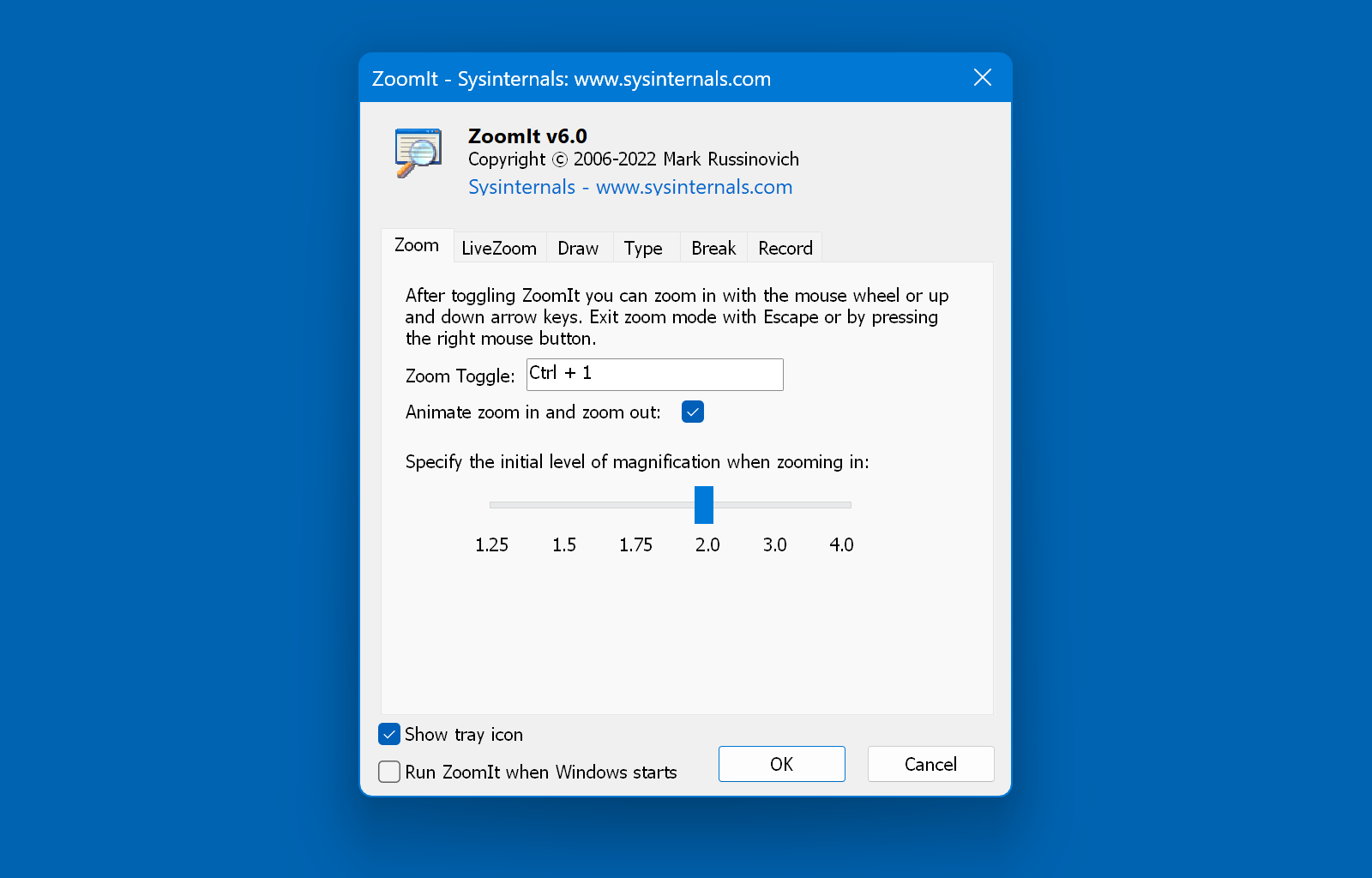
下载 ZoomIt (1.1 MB)
立即从 Sysinternals Live 运行。